格式档需求规格书Word文档格式.docx
《格式档需求规格书Word文档格式.docx》由会员分享,可在线阅读,更多相关《格式档需求规格书Word文档格式.docx(24页珍藏版)》请在冰豆网上搜索。
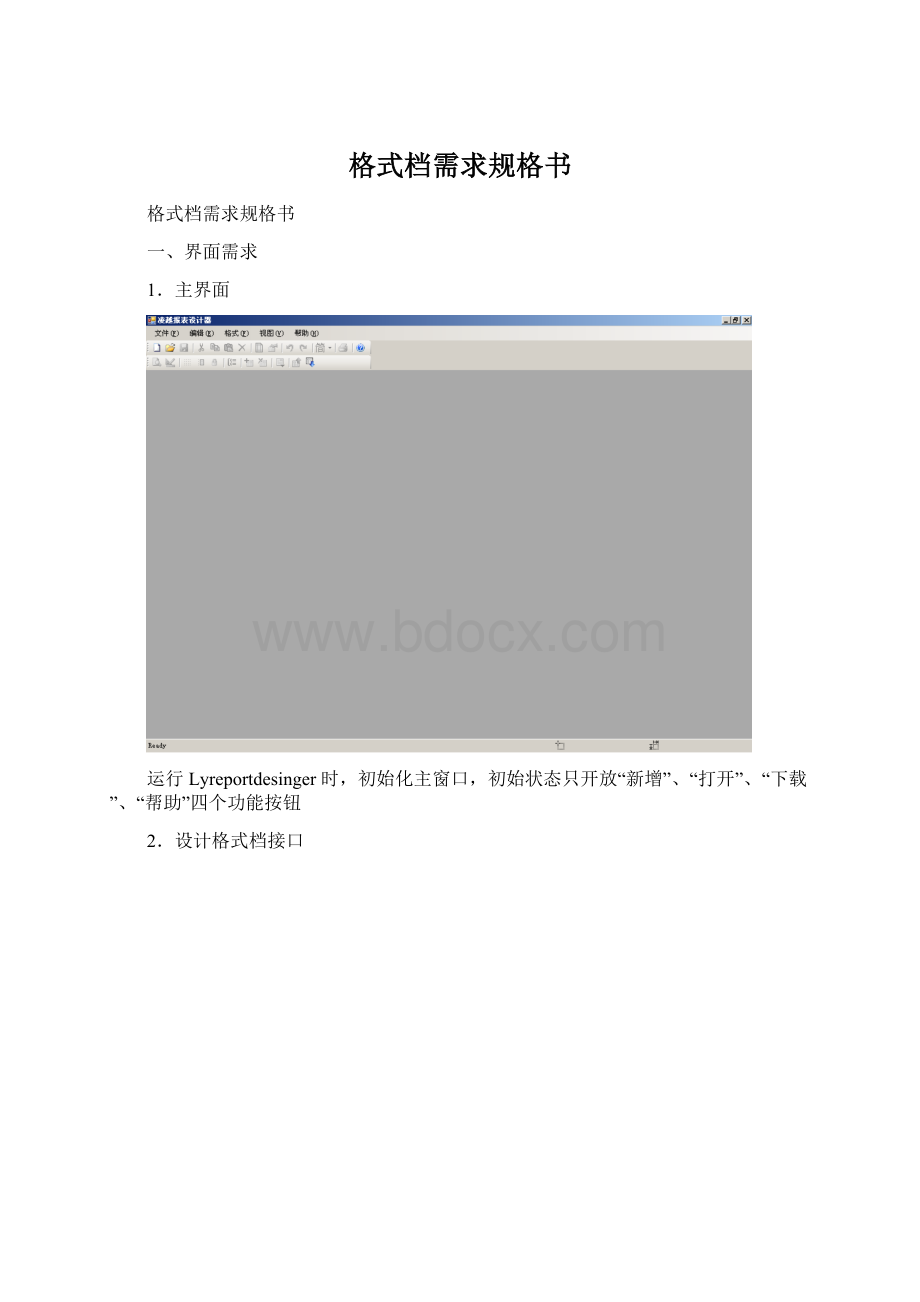
7.属性窗口
a)文本属性窗口
点击工具栏上图标“文本”按钮后,在“报表设计器”新增一个文本对象,在文本对象上单击右键,点
击“属性”,显示以上窗口,文本对象属性窗口主要分为三部分:
文字、边框、其它
Ø
文字
●内容
与数据库关联的栏位名称
●格式
输出的内容格式,供选取的格式有:
#,##0,、#,##0.00、Currency、Percent、Date、ShortDate、
LongDate、Time、LongTime、Yes/No,允许手动输入格式
●颜色
输出的文字颜色
●对齐
输出的文字对齐方式
●方向
输出的文字方向:
正常模式、垂直模式
●字型
文字字体、大小、粗体等
●引用栏位
引用来自于数据库中栏位
●公式向导
通过公式达到计算目的
边框
文本对象边框的颜色
●宽度
文本物件边框的宽度
●样式
决定边框是以透明或线条或点线条等各种样式显示
●背景
文本对象内容的背景色
其它
●显示
决定文本对象是否显示
●自动换行
当文本内容超过一行时,自动换行
●跳页
跳页模式分为三种:
不跳页、显示前跳页、显示后跳页
不跳页既为不处理的,显示前跳页既为在打印过程中打印该文本之前跳页,显示后跳页则相反
●自动增长
当输出的文本内容超出文本对象的大小后,自动向下增长至完全输出文本内容
●自动缩减
当输出的文本内容小于文本对象的大小后,自动向上缩减
●整区打印
IfthispropertyissettoTrue,thecontrolwillinsertpagebreaksinordertokeepthefieldcontents
toghetheronapage.IfitissettoFalse,andthecontainingSectionalsohasitsSection.KeepTogether
propertysettoFalse,thenthefieldmayberenderedacrosstwoormorepages.
●金额中文大小写
将输出的文本内容以中文大写的方式输出
b)标签属性窗口
点击工具栏上图标后,在“报表设计器”新增一个标签对象,在标签对象上单击右键,点击“属性”,显
示以上窗口,标签对象属性分为三部分:
与数据库关联的栏位中文名称,通过点击按钮来选取。
文本对象边框的宽度
当标签内容超过一行时,自动换行
当输出的文本内容超出文本对象的大小后,自动向下增长至完全输出标签内容
c)矩形框属性窗口
点击工具栏上图标后,在“报表设计器”新增一个矩形对象,在矩形对象上单击右键,点击“属性”,
显示以上窗口,矩形对象属性分为三部分:
线条、其它
线条
矩形线条颜色
矩形背景颜色
矩形线条样式
矩形线条宽度大小
矩形框是否显示
不跳页既为不处理的,显示前跳页既为在打印过程中打印该矩形之前跳页,显示后跳页则相反
d)线条属性窗口
点击工具栏上图标后,在“报表设计器”新增一个线条对象,在线条对象上单击右键,点击“属性”,
显示以上窗口,线条对象属性分为三部分:
线条
线条颜色
线条方向,分为三种模式:
直线、向下、向上
线条样式
线条宽度大小
线条是否显示
不跳页既为不处理的,显示前跳页既为在打印过程中打印该线条之前跳页,显示后跳页则相反
e)图像属性窗口
点击工具栏上图标或后,在“报表设计器”新增一个图像对象,在图像对象上单击右键,点击“属性”,
显示以上窗口,图像对象属性分为三部分:
边框、其它、图片
边框线条颜色
边框内部背景颜色
边框线条样式
边框线条宽度大小
决定图像对象是否显示
不跳页既为不处理的,显示前跳页既为在打印过程中打印该图像之前跳页,显示后跳页则相反
当输出的图像内容超出图像对象的边框大小后,自动向下增长至完全输出图像内容
当输出的图像内容小于图像对象的边框大小后,自动向上缩减
图片
图像在图像对象大小中显示位置
●填充
指定图像在图像对象大小的填充方式,共有五种填充方式:
剪辑、延展、比例、并排、隐藏
剪辑:
以图像的原始大小在图像对象左上方显示
延展:
以图像对象的大小进行显示图像
比例:
将图像的原始高宽度与图像对象的高宽度进行比例计算以比例小的为主对图像进行放大或
缩小显示
并排:
将图像以并排的方式在图像对象中显示
隐藏:
不显示图像
●选取图像
点击工具栏图标,选取外部图像
●清除图像
点击工具栏图标,清除图像
f)页面属性窗口
点击工具栏上图标,既可显示上图
页面属性主要分为三大部分:
纸张、版面、图片
纸张
●纸张类型
指定格式档输出的报表纸张类型,默为Custom
●页边距
设置报表页边距
●自定义纸张
设置自定义纸张的高、宽
●打印方向
设置打印纸张方向
版面
●类型
指定版面输出的类型,分为三种类型:
Down、Across、Labels
Down:
当明细列数大于1时,报表内容以纵向方式输出
Across:
当明细列数大于1时,报表内容以横向方式输出
Labels:
指定报表输出以标签模式输出
●明细列数
指定将报表分成几列在纸张上输出
●页头
指定页头输出方式,总有四种方式:
Allpages、NotWithReportHdr、NotWithReportFtr、
NotWithReportHdrFtr
Allpages:
所有页
NotWithReportHdr:
首页不打印
NotWithReportFtr:
尾页不打印(对页头不起效果)
NotWithReportHdrFtr:
首页、尾页都不打印(页头只在首页起效果)
●页尾
指定页尾输出方式,总有四种方式:
首页不打印(对页尾不起效果)
尾页不打印
首页、尾页都不打印(页尾只在尾页起效果)
●明细笔数
指定一页输出多少明细
参考图像属性窗口中的图片说明
g)Section属性
鼠标点在表头、页头、明细、群组、页尾、表尾空白处时,点击工具栏上或鼠标右键,点选“属性”
显示以上窗口。
Section属性分为两部分:
版面、其它
●高度
●每页打印
8.群组窗口
二、工具栏功能需求说明
1.操作工具栏
新增
打开
保存
剪切
复制
粘贴
删除
页面属性
属性
恢复
重做
简繁体字码转换
打印
关于
2.格式工具栏
靠左对齐
居中对齐
靠右对齐
向上对齐
中间对齐
向下对齐
等宽
等度
大小相等
横向间隔相等
横向间隔递增
横向间隔递减
纵向间隔相等
纵向间隔递增
纵向间隔递减
3.设计工具栏
报表预览
报表设计
显示GRID
紧贴Grid
锁定
群组及排序
增加子报表
删除子报表
报表列表
上传报表
下载报表
4.创建Field工具栏
鼠标还原
标签
文本
公用文本
外部图像
资料库图像
画线
画矩形框
引用子报表
5.预览工具栏
首页
上页
下页
尾页
实际大小
一页宽度
显示单页
显示双页
三、公用功能需求说明